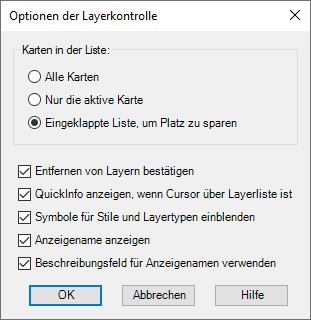Die wesentlichen Einstellungsmöglichten für Layer betreffen die Funktionen zur:
•Sichtbarkeit ![]()
•Bearbeitbarkeit ![]()
•Auswählbarkeit ![]()
•Automatischen Beschriftung ![]()
•Anzeige der Layertypen ![]()
![]()
![]()
![]()
![]()
![]()
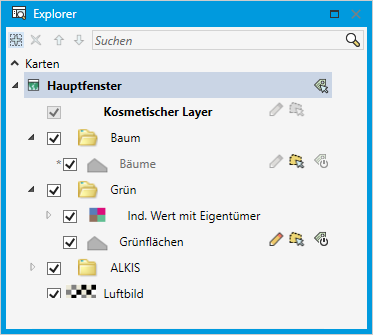
![]() Sichtbar
Sichtbar
Regelt, ob Layer und/oder Datengruppen im Kartenfenster angezeigt oder augeblendet werden.
Um einen Layer sichtbar zu schalten: Aktivieren Sie das Kontrollkästchen sichtbar ![]() des betreffenden Layers im Explorer.
des betreffenden Layers im Explorer.
Hinweis |
•Das Kontrollkästchen ist immer und für alle Layer anwendbar. •Wenn der Layername schwarz erscheint, ist dieser Layer sichtbar, da die Option Anzeige innerhalb des Zoombereichs deaktiviert ist bzw. die gegenwärtige Vergrößerungsstufe im Kartenfenster den dort vorgenommenen Einstellungen entspricht. •Wenn der Layername grau erscheint, so ist die Option Innerhalb des Zoombereichs anzeigen aktiviert, und die Relation wird nur innerhalb des festgelegten Bereichs angezeigt. Zusätzlich wird vor dem Layer ein * angezeigt. •Wenn Sie den Anzeigemodus eines Layers ändern, von dem aus thematische Layer erzeugt wurden, dann fragt GeoAS Sie, ob der Anzeigestatus der thematischen Layer ebenfalls geändert werden soll. |
![]() Datengruppe (GeoAS)
Datengruppe (GeoAS)
Um eine Datengruppe sichtbar zu schalten: Aktivieren Sie das Kontrollkästchen sichtbar ![]() der betreffenden Datengruppe im Explorer.
der betreffenden Datengruppe im Explorer.
Das Kontrollkästchen ist immer und für alle Datengruppen anwendbar.
Durch Entfernen des Hakens sichtbar vor der Datengruppe werden alle darin befindlichen Layer in diesem Kartenfenster auf nicht sichtbar gesetzt.
(Die Einstellungen der Layer-spezifischen Kontrollkästchen werden dabei nicht verändert.)
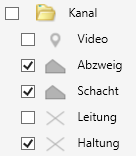
Hinweis |
•Die Layer können bei Bedarf (durch Ziehen/Drag&Drop) in oder aus einer Gruppe verschoben werden. •Die alternativ verwendbare Funktion Layergruppe ist technisch-funktional nicht identisch mit einer Datengruppe, die im GeoAS Management definiert wird! |
![]() Bearbeitbar
Bearbeitbar
Regelt, ob Objekte des Layers bearbeitet werden können.
Ein Layer muss bearbeitbar sein, wenn Sie grafische Objekte „physisch“ verändern wollen. Die Objekte in diesem Layer können neu gezeichnet, bewegt, eingefärbt, gelöscht, umgeformt usw. werden. Objekte aus anderen Layern können in diesen Layer kopiert oder verschoben werden.
Um einen Layer bearbeitbar zu machen: Aktivieren Sie das Kontrollkästchen bearbeitbar ![]() des betreffenden Layers im Explorer.
des betreffenden Layers im Explorer.
Ein farbiges Symbol zeigt an, dass die Funktion aktiviert ist und der Layer bearbeitbar ist.
Ein graues Symbol zeigt an, dass die Funktion deaktiviert ist und der Layer nicht bearbeitbar ist.
Hinweis |
•Es kann jeweils nur ein Layer bearbeitbar gestellt sein. Das simultane Bearbeiten mehrerer Layer ist nicht möglich. •Soll ein Layer bearbeitet werden, muss er auch auf sichtbar gestellt sein. •Thematische Layer oder Raster-Laayer können nicht bearbeitbar sein. |
![]() Auswählbar
Auswählbar
Regelt, ob Objekte des Layers selektiert werden können.
Ein Layer muss selektierbar sein, wenn Sie Objekte selektieren, benutzerdefiniert beschriften oder das Info-Werkzeug ![]() bzw. die Info-Tips oder die Karteikarte eines GeoAS Fachmoduls benutzen wollen.
bzw. die Info-Tips oder die Karteikarte eines GeoAS Fachmoduls benutzen wollen.
Um einen Layer selektierbar zu machen: Aktivieren Sie das Symbol selektierbar ![]() des betreffenden Layers im Explorer.
des betreffenden Layers im Explorer.
Ein farbiges Symbol zeigt an, dass die Funktion aktiviert ist und Objekte des Layers selektiert werden können.
Ein graues Symbol zeigt an, dass die Funktion deaktiviert und Objekte des Layers nicht selektiert werden können.
Soll ein Layer selektierbar sein, muss dieser auch im Kartenfenster angezeigt werden (d.h. er muss auch sichtbar sein).
Aktivieren Sie das Symbol für den Layer, den Sie selektierbar machen möchten. Es können mehrere Layer gleichzeitig selektierbar sein. Sie können jedoch nur mehrere Objekte aus einem Layer gleichzeitig auswählen.
Hinweis |
Wenn der Layername schwarz UND fett erscheint, ist mindestens ein Objekt dieses Layer selektiert.
Dieser Zustand wird zusätzlich in der Stausleiste bei Auswählen: Layername angezeigt
|
Hinweis |
•Bei der Funktion Alles auswählen aus <Layername> wird immer auf den im Explorer zu oberst angeordneten und auf selektierbar gesetzten Layer zugegriffen. Für die Funktion "Alles auswählen aus <Layername" ist die Selektierbarkeit auch dann gegeben, wenn der Layer auf unsichtbar gestellt ist, vorher aber auf selektierbar gesetzt wurde! |
![]() Auto-Beschriftung
Auto-Beschriftung
Regelt, ob Objekte des Layers automatisch beschriftet werden.
Aktiviert die Automatische Beschriftung für diesen Layer.
Ein farbiges Symbol zeigt an, dass die Funktion aktiviert ist und Objekte des Layers automatisch beschriftet werden.
Ein graues Symbol zeigt an, dass die Funktion deaktiviert ist und Objekte des Layers nicht automatisch beschriftet werden.
Ein Layer muss "auto-beschriftet" sein, wenn Sie sämtliche grafischen Objekte dieser Relation mit Datenbankeinträgen beschriften wollen, die Sie unter "Beschrifte mit" im Dialog "Beschriftungsoptionen" festgelegt haben.
Soll ein Layer automatisch beschriftet werden, muss dieser auch angezeigt werden (d.h. er muss auch sichtbar sein).
Aktivieren Sie das Symbol, um die Karte automatisch mit der Beschriftung anzuzeigen, die Sie unter "Beschrifte mit" im Dialog "Beschriftungsoptionen" festgelegt haben.
Wenn vor dem Symbol Auto-Beschriftung ein * erscheint, so ist "Innerhalb des Zoombereichs anzeigen" aktiviert aber die gegenwärtige Vergrößerungsstufe im Kartenfenster entspricht nicht den dort vorgenommenen Einstellungen. Erscheint kein *, so ist "Anzeige innerhalb Bereich" deaktiviert, bzw. der Layer befindet sich innerhalb des festgelegten Zoombereichs.
![]() Auswählbare Beschriftungen
Auswählbare Beschriftungen
Regelt, ob Beschriftungsobjekte selektiert werden können.
Beschriftungsobjekte müssen selektierbar sein, wenn Sie die Beschriftungsobjekte nachträglich verschieben, löschen oder inhaltlich/grafisch modifizieren wollen. Beschriftungen sind standardmäßig auswählbar. Beschriftungen können auch nicht auswählbar gemacht werden, um zu verhindern, dass beim Auswählen von Kartenobjekten (z.B. Punkte/Symbole, Linien oder Flächen) aus Versehen Beschriftungen ausgewählt und verschoben werden.
Um Beschriftungen auswählbar zu machen: Aktivieren Sie das Symbol Auswählbare Beschriftungen ![]() im Explorer.
im Explorer.
Ein farbiges Symbol zeigt an, dass die Funktion aktiviert ist und Beschriftungsobjekte selektiert werden können.
Ein graues Symbol zeigt an, dass die Funktion deaktiviert ist und Beschriftungsobjekte nicht selektiert werden können.
Hinweis |
•Diese Einstellung gilt global für alle Layer eines Kartenfensters. •Außerdem ist diese Funktion eine kartengebundene Einstellung, d. h. jedes Kartenfenster hat seine eigene Einstellung. |
Layerinhalt / Layertypen
Für "reguläre" Layer kann anhand unterschiedlicher Symbole angezeigt werden, welche Objekttypen jeweils in einem Layer enthalten sind:
•Punkte (Symbole)
•Linien
•Bereiche
•Texte
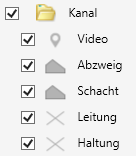
Thematische Layer und Raster Layer werden ebenfalls mit spezifischen Symbolen dargestellt.
Symbol |
Layerinhalt (Geometrietyp) / Layertyp |
|
Texte (regulärer Layer) |
|
Punkte (Symbole) (regulärer Layer) |
|
Linien/Polylinien (regulärer Layer) |
|
Flächen/Bereich (regulärer Layer) |
|
Thematische Layer |
|
Raster Layer |
Hinweis |
•Sind die einzelnen Elemente eines Layers von unterschiedlicher Ausprägung werden graue Standardsymbole angezeigt. •Wenn ein Layer über eine Stilvorgabe verfügt (Stil überschreiben), zeigt das Symbol den jeweiligen Stil an. |
Die Symbole für Layertypen können bei Bedarf ein- oder ausgeblendet werden.
Per Voreinstellung im Dialog Optionen der Layerkontrolle:
•GeoAS 8 64-Bit: Project > Optionen > Fenster > Layer
•MapInfo Pro 64-Bit: PRO > Optionen > Fenster > Layer